3Dビューポートの左ツールバーにある、画像のアイコンのツールを使ったことがあるでしょうか。
編集モードで表示されるのですが、これを使うと素早くプリミティブオブジェクトを出すことができます。
今回は編集モードで立体を追加できるツールについて紹介します。
立体を追加する
使い方
オブジェクトモードでは表示されません。
また、オブジェクトが出ていないと編集モードにできないので、何かしらオブジェクトを出してから使いましょう。
機能紹介
ドラック中のスナップ切り替え【ctrl+左ドラック】
視点から頂点にスナップします。
中心からのドラック切り替え【alt+左ドラッグ】
大きさを中心から調整できます。
比率のドラック切り替え【shift+左ドラッグ】
縦横比を1:1にします。
追加できるオブジェクトの種類
アイコンを左クリックで長押しすると追加できるオブジェクトを変更できます。
オブジェクトの種類は「立方体、円柱、円錐、UV球、IOC球」の5種類となっています。
オススメの本
モデリングからテクスチャ、ウェイト、ライティングやレンダリングまで一通りを学ぶことができます。
手順や各種機能についても説明がされていて分かりやすい参考書となっていました。
SHOP
BOOTH
-マナベルCG 出張所-
マナベルCGではBOOTHにて、アセットショップ「マナベルCG 出張所」を開設しています!
テクスチャもpsd、もしくはspp付きで販売していますので、是非とも足を運んでみてください!



まとめ
| 機能 | 機能説明 |
|---|---|
| 左ドラック | 立体を追加 |
| ctrl+左ドラック | ドラック中のスナップ切り替え 頂点にスナップします。 |
| alt+左ドラック | 中心からのドラック切り替え |
| shift+左ドラック | 比率のドラック切り替え |
各種機能を上の表にまとめました。
Blender上でラフのマップを作る時などには役に立ちそうです。
また大雑把な状態でオブジェクトを出す場合は追加から出すよりも早いので慣れてくればこちらの方が良いかもしれません。
ただ編集モードでの追加なのでアウトライナーでは分けられないので注意してください。
Twitterも運営していますのでフォローしてくるとうれしいです。
記事投稿のお知らせもしていますのでよろしくお願いいたします。
以上、最後まで読んでいただきありがとうございました。
ここの記事で使用しているのはBlender3.3.0となっています。


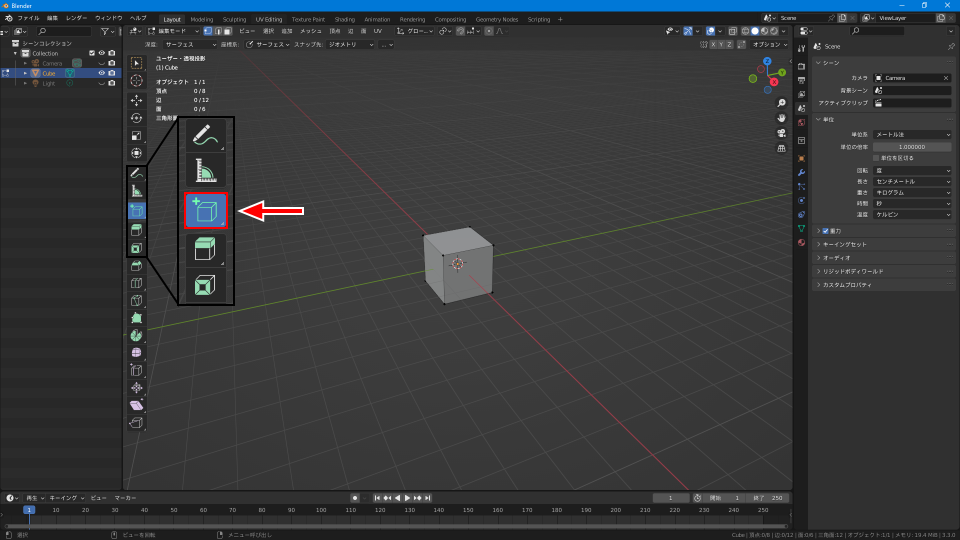


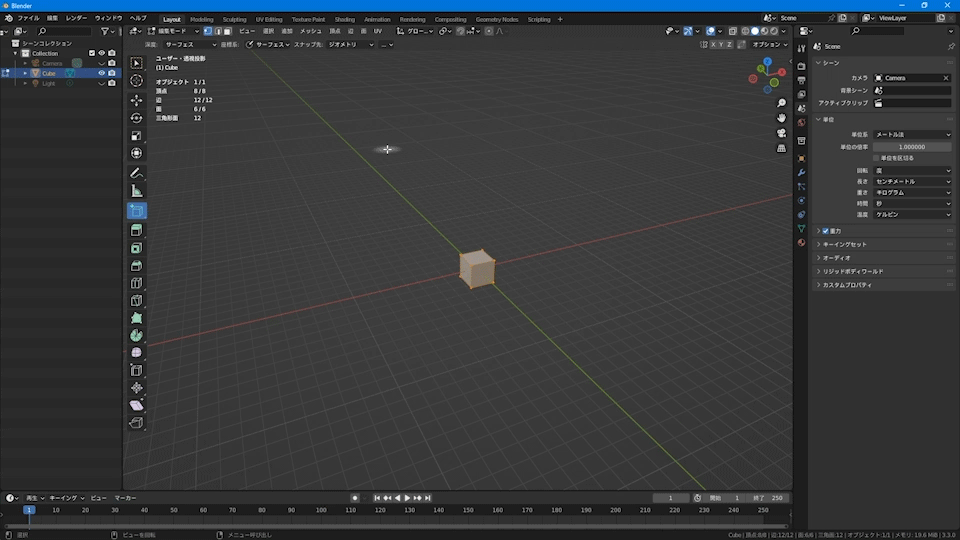







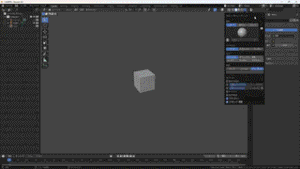




コメント